Desafios
O "Desafio" é o início da configuração dos micro conteúdos e a partir dele será estruturada a campanha que enviará os conteúdos para os usuários que realizaram o cadastro.
Ao acessar o menu "Desafios" para criar um novo é necessário clicar no botão "Novo desafio":
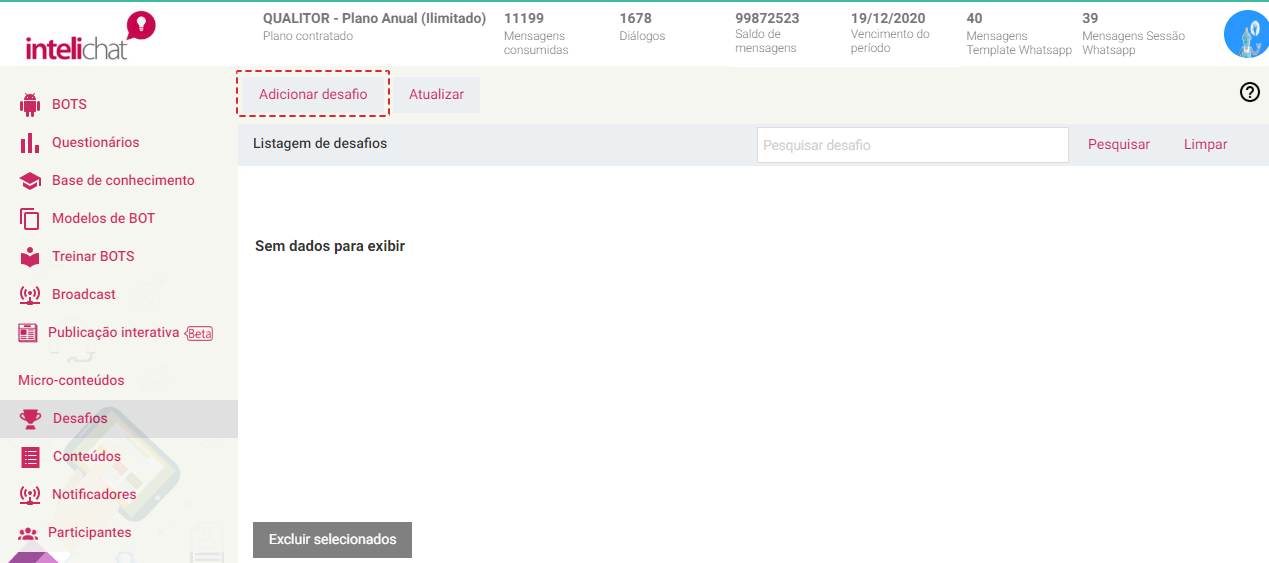
Logo em seguida, a tela de configuração do "Novo desafio" é exibida:
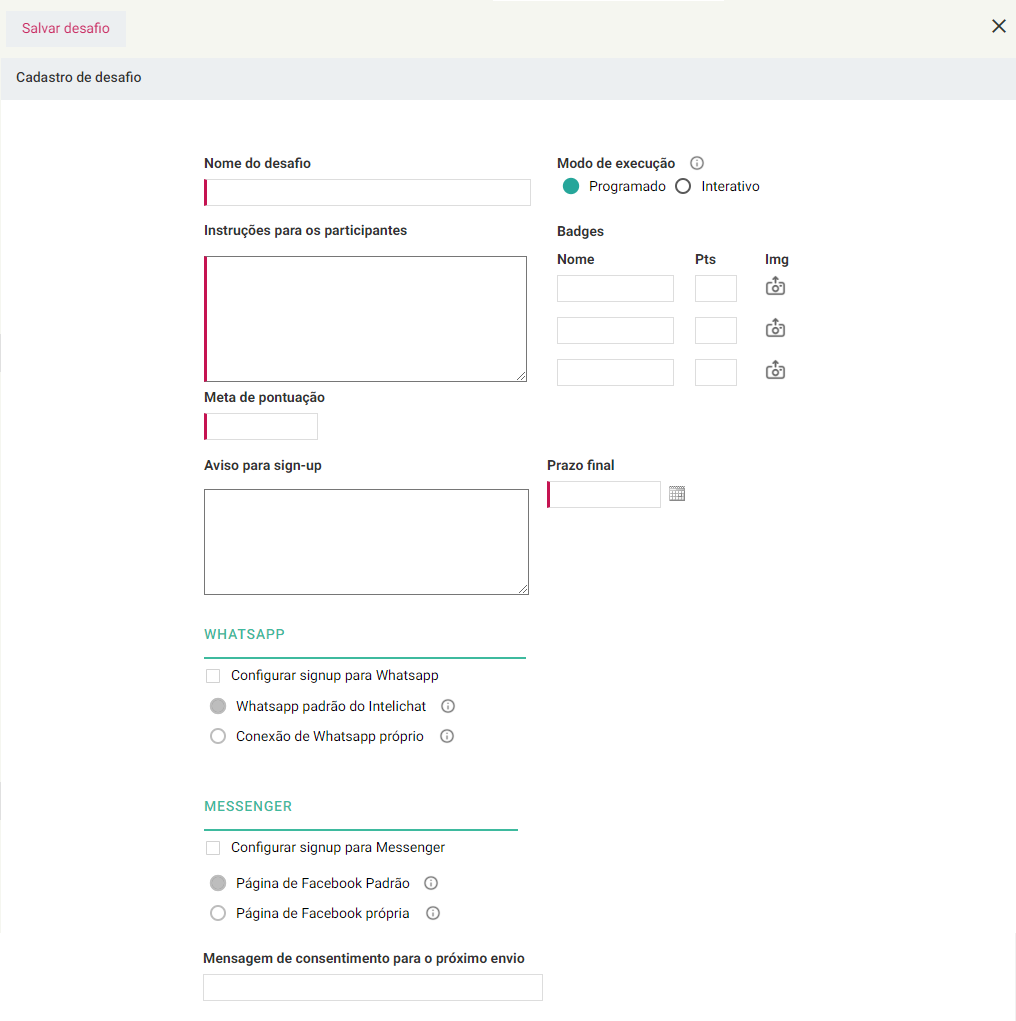
Nesta tela, é possível realizar as seguintes configurações:
Nome do desafio: O nome que sua campanha de desafio vai ter e aparecerá para as pessoas que irão se cadastrar para receber os conteúdos.
Modo de execução: Aqui você deve definir como será a execução e envio dos seus conteúdos, se será programado ou interativo:
Programado: Permite que os conteúdos sejam enviados de forma programada dentro de um período de tempo.
Interativo: É possível utilizar os micro conteúdos em eventos online, onde se pode enviar de forma simultânea os conteúdos para que as pessoas acessam em tempo real. Quando é definido o modo interativo, o envio dos conteúdos é feito de forma manual, acesse Modo interativo para saber mais informações deste tipo de envio de conteúdos.
Instruções para os participantes: Neste campo deve ser inserida informações com instruções de orientação aos participantes sobre o desafio.
Badges: As "badges" são medalhas adquiridas conforme a atuação e conquistas nos testes realizados em cada envio de conteúdo. É possível configurar até 3 níveis com nomes e pontuações, como um ranking, e selecionar imagens que representem graficamente cada nível. Os pontos aqui são contabilizados através de testes do tipo "Avaliação" que é criado juntamente com o conteúdo (Botão: Criar teste).
Meta de pontuação: É preciso definir qual será a meta de pontuação que o participante deve conquistar.
Aviso para sign-up: Neste campo é inserida a mensagem que será exibida quando o participante acessar o link ou QrCode para se cadastrar ao desafio para receber os conteúdos.
Prazo final: O prazo final configurado aqui é a duração do desafio e envio dos conteúdos.
WhatsApp: Se o desafio será acessado pelo whatsApp é preciso marcar o parâmetro "Configurar signup para WhatsApp" e o QRCode de acesso é gerado. Também é preciso definir se o whatsApp que será utilizado é o padrão do Intelichat ou uma conta específica que será integrada mediante configuração de conexão com o Intelichat através do Twillio.
Messenger: Se o desafio será acesso pelo Messenger é preciso marcar o parâmetro "Configurar signup para Messenger" e o QRCode de acesso é gerado. Também é preciso definir se o Messenger que será utilizado é o padrão do Intelichat ou então de uma página específica do facebook, que deverá ser conectada para integração.
Mensagens de consentimento para o próximo desafio: Por exigência de política do Facebook, neste campo é preciso configurar uma mensagem que será exibida ao participante ao final de cada desafio/conteúdo enviado para que ele autorize o envio de próximos conteúdos.
Depois do cadastro realizado, ficarão disponíveis todos os desafios na página inicial ao clicar no menu "Desafios" e a medida que são executados é possível obter informações, observe o exemplo a seguir onde já tem vários "Desafios" cadastrados:
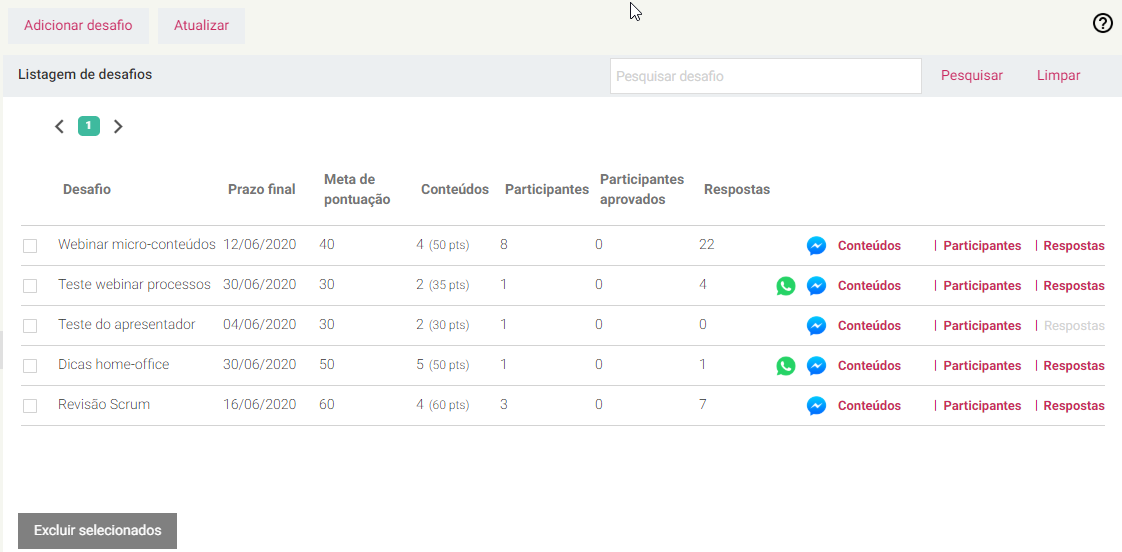
De forma geral, olhando a grade de "Desafios" já mostra uma noção geral de cada desafio cadastrado, seguindo as informações das colunas, temos as seguintes informações:
Desafio: Nome de identificação do desafio.
Prazo final: Prazo final configurado para término do desafio.
Meta de pontuação: Exibe a quantidade em pontos da meta de pontuação definida para aprovação no desafio. Relacionado a exibição de desempenho dos participantes e a utilização das "badges".
Conteúdos: Informa quantos conteúdos foram criados e estão relacionados ao desafio e a quantidade de pontos que o participante poderá obter com a aplicação dos testes em cada conteúdo enviado.
Participantes: Número de participantes inscritos no desafio.
Participantes aprovados: Participantes que atingiram a meta de pontuação e foram aprovados.
Respostas: Exibe a quantidade total de respostas obtidas através dos testes aplicados nos desafios. Para verificar cada resposta é possível acessar o link "Respostas" (descrito a seguir).
Ícones WhatsApp e Messenger: Informa onde o desafio foi executado e onde os participantes receberam os conteúdos.
Links de acesso - Estes links somente estarão disponíveis quando o desafio começar a ser executado e houver inscrição de participantes e respostas dos testes aplicados:
Conteúdos: Redireciona para o menu "Conteúdos" com a relação de todos os conteúdos criados para o desafio.
Participantes: Ao clicar nesta opção, é exibida uma nova tela, onde é possível utilizar filtros para fazer pesquisa e assim visualizar os participantes que estão inscritos no desafio e também obter algumas informações sobre cada participante:
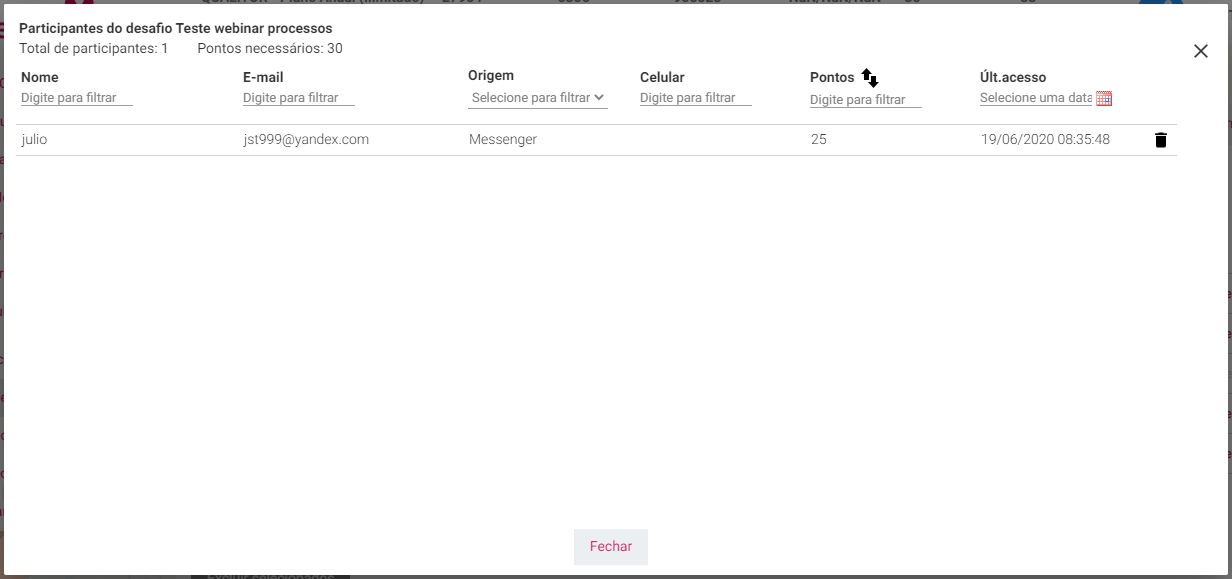
Respostas: Através da coluna "Respostas" se pode visualizar quantas respostas foram obtidas através dos testes e aqui é possível ver as respostas obtidas. Ao clicar nesta opção, é exibida uma tela com as respostas corretas e as respostas informadas pelos participantes de forma geral
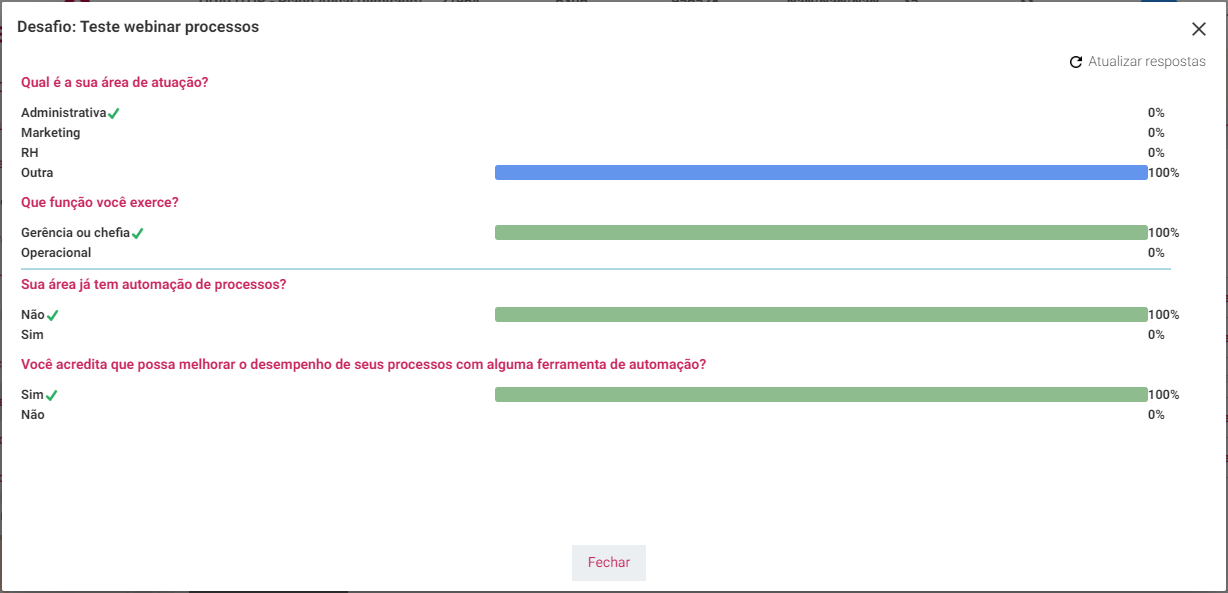
Desde forma, é possível fazer uma análise por desafio de forma geral dos participantes, pontuações, forma de execução de conteúdos e acompanhar o desempenhos dos participantes nos testes aplicados. Ao clicar sobre uma barra de resultado é possível visualizar quem respondeu a respectiva alternativa.
Além desta análise por desafio, os micro conteúdos têm uma análise que engloba todos os desafios e exibe o desempenho geral dos participantes, que pode ser acessada através do menu "Participantes / Relatório".